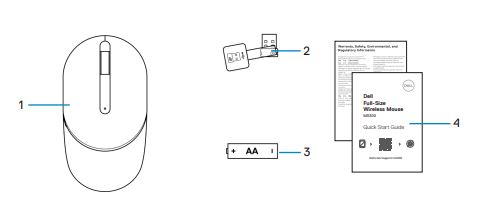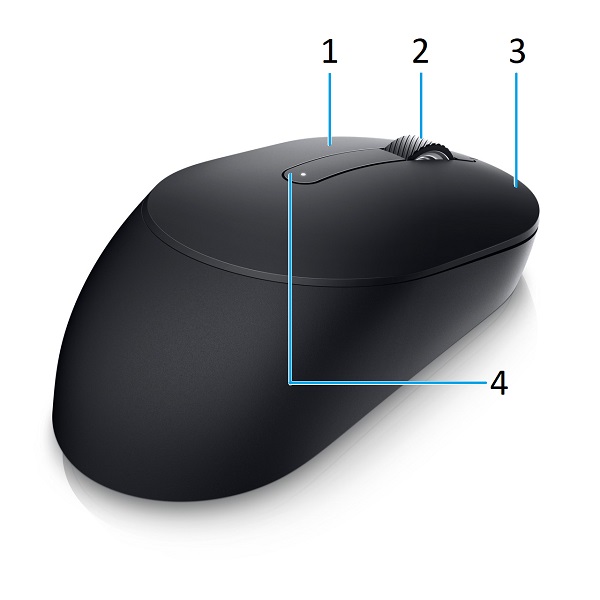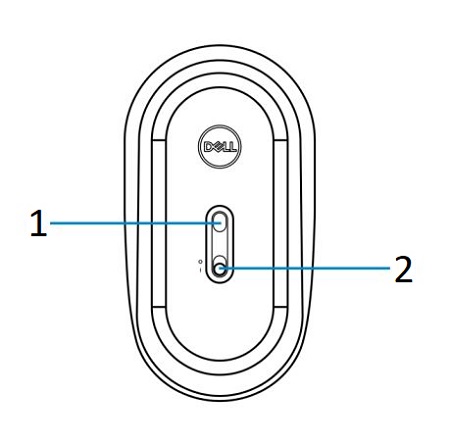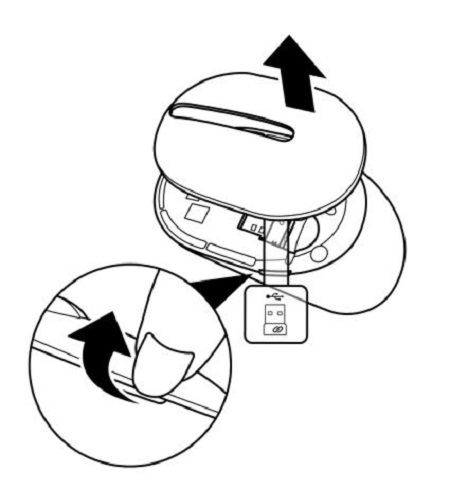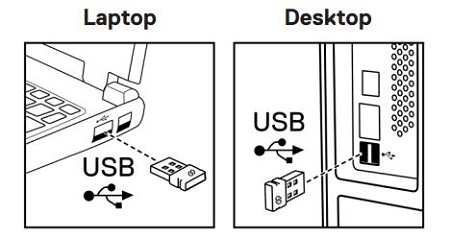- Dell Tam Boyutlu Kablosuz Fare MS300 kutusunda neler bulunur?
- Farenin Özellikleri
- Farenizi ayarlama
- Sorun Giderme
- Ek Bilgiler
Dell Tam Boyutlu Kablosuz Fare MS300

(Şekil 1 Dell Tam Boyutlu Kablosuz Fare MS300 ile daha hızlı ve daha akıllı çalışma)
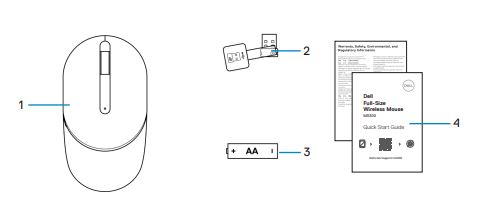
(Şekil 2 Dell Tam Boyutlu Kablosuz Fare MS300 Kutu İçeriği)
| 1 |
Fare |
2 |
USB Donanım Kilidi |
| 3 |
Pil (AA Tipi) |
4 |
Belgeler |
Başa Dön
Üstten Görünüm

(Şekil 3 Dell Tam Boyutlu Kablosuz Fare MS300 Üstten Görünüm)
Soldan Görünüm

(Şekil 4 Dell Tam Boyutlu Kablosuz Fare MS300 Soldan Görünüm)
Sağdan Görünüm

(Şekil 5: Dell Tam Boyutlu Kablosuz Fare MS300 Sağdan Görünüm)
Ürün Özellikleri
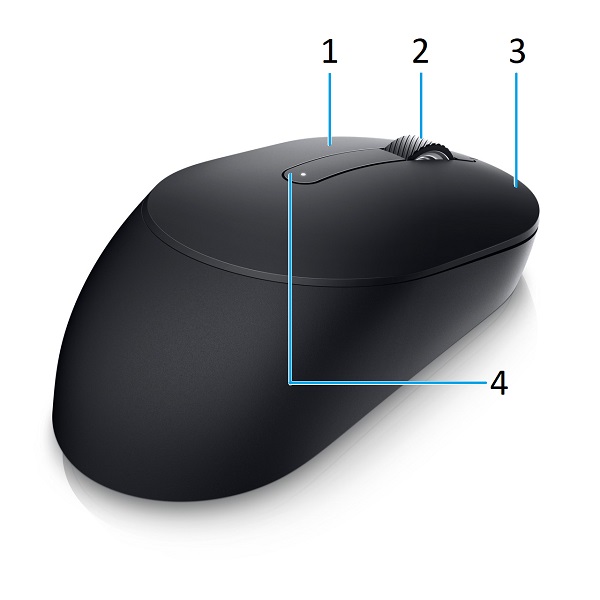
(Şekil 6 Dell Tam Boyutlu Kablosuz Fare MS300 Ürün Özellikleri)
| 1 |
Sol Düğme |
2 |
Kaydırma Tekerleği |
| 3 |
Sağ Düğme |
4 |
Pil Durumu LED'i |
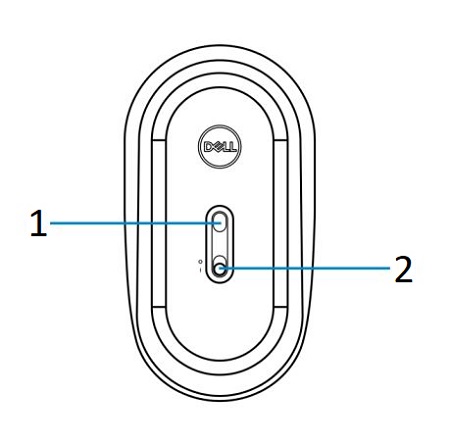
(Şekil 7 Alttan Görünüm)
| 1 |
Optik Sensör |
2 |
Güç Anahtarı |
Başa Dön
Uyumluluk
İşletim Sistemleri:
- Kablosuz 2,4 GHz Bağlantı:
- Windows Server 2012, 2012 R2 ve 2016 (yalnızca RF donanım kilidi)
- Windows 11, 10 ve 8
- Linux (6.0/Ubuntu)
- Chrome
- Android İşletim Sistemi ve Ücretsiz DOS (yalnızca RF donanım kilidi)
Dell Peripheral Manager uygulamasını kullanma:
Kablosuz Fare USB Nano donanım kilidini bağlama
Dell Tam Boyutlu Kablosuz Fare MS300; Sunucu, Masaüstü veya Dizüstü Bilgisayarınıza bağlanmak için bir USB A Tipi alıcı donanım kilidi kullanır. Alıcı, farenin üzerindeki pil bölmesi içinde bulunur.
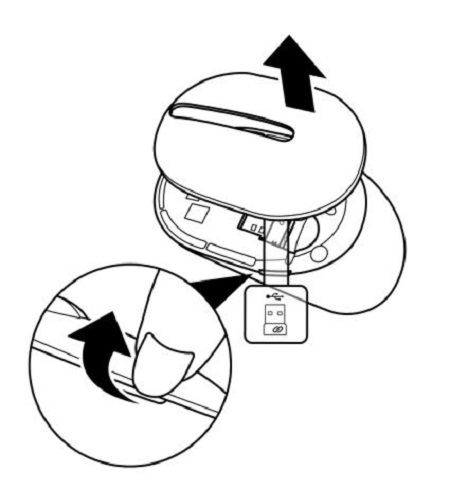
(Şekil 8 USB A Tipi Donanım Kilidi)
Not: Bilgisayarınız USB Type-A konnektörlerini desteklemiyorsa USB Type-C - Type-A adaptörünü ayrı olarak satın alabilirsiniz.
Kablosuz Fareyi Bilgisayarınıza Bağlayın:
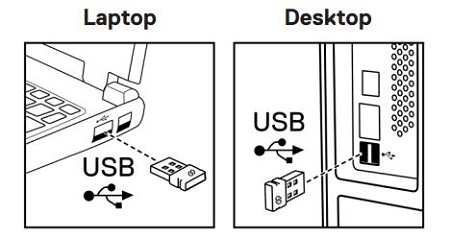
(Şekil 9 2,4 GHz Bağlantısı)
Not: Kullanım sırasında fareyi bilgisayarın 0,5 m (1,64 fit) içinde tutun.
Aşağıdaki kılavuzlarda adım adım açıklamaları talimatları öğrenebilirsiniz:
- Dell Peripheral Manager Kullanım Kılavuzu (İngilizce)
- Dell Tam Boyutlu Kablosuz Fare MS300 Hızlı Başlangıç Kılavuzu
- Dell Tam Boyutlu Kablosuz Fare MS300 Kullanıcı Kılavuzu
Bu rehberler destek web sitesinde yer almaktadır:
Başa Dön
| Sorunlar |
Olası çözümler |
| Kablosuz fare kullanılamıyor. |
- Pilin doğru takıldığından emin olun. Pilin + ve - uçlarının pil bölmesi etiketinde gösterilen şekilde takılması gerekir.
- Pil seviyesini kontrol edin.
- Kablosuz farede şarj edilebilir pil varsa pilin tamamen dolu olduğundan emin olun.
- Pil tamamen bitmişse yeni bir pille değiştirin.
- Kablosuz fareyi kapatın ve tekrar açın. Pil durum ışığının, pil gücünün düşük olduğunu gösteren sarı renkte 10 kez yanıp sönmediğinden emin olun. Pil tamamen tükenmişse pil durum ışığı yanmazsa.
- USB alıcısının doğrudan bilgisayarınıza bağlı olduğundan emin olun. Bağlantı noktası çoğaltıcıları, USB çoklayıcıları vb. kullanmaktan kaçının.
- USB bağlantı noktasını değiştirin. USB alıcısını bilgisayarınızdaki başka bir USB bağlantı noktasına takın.
- Bilgisayarınızı yeniden başlatın.
|
| Kablosuz fare bilgisayarla eşleştirilene kadar. |
- Pil seviyesini kontrol edin:
- Kablosuz farede şarj edilebilir pil varsa pilin tamamen dolu olduğundan emin olun.
- Pil tamamen bitmişse yeni bir pille değiştirin.
- Kablosuz fareyi kapatın ve tekrar açın. Pil durum ışığının, pil gücünün düşük olduğunu gösteren sarı renkte 10 kez yanıp sönmediğinden emin olun. Pil tamamen tükenmişse pil durum ışığı yanmazsa.
- USB alıcısının doğrudan bilgisayarınıza bağlı olduğundan emin olun. Bağlantı noktası çoğaltıcıları, USB çoklayıcıları vb. kullanmaktan kaçının.
- USB bağlantı noktasını değiştirin. USB alıcısını bilgisayarınızdaki başka bir USB bağlantı noktasına takın.
- İşletim sisteminin desteklenmiş olduğundan emin olun.
- Bilgisayarınız ile kablosuz fare arasındaki mesafenin 0,5 metre içinde olduğundan emin olun.
|
| Fare işaretçisi hareket etmiyor. |
- Pil seviyesini kontrol edin:
- Kablosuz farede şarj edilebilir pil varsa pilin tamamen dolu olduğundan emin olun.
- Pil tamamen bitmişse yeni bir pille değiştirin.
- Kablosuz fareyi kapatın ve tekrar açın. Pil durum ışığının, pil gücünün düşük olduğunu gösteren sarı renkte 10 kez yanıp sönmediğinden emin olun. Pil tamamen tükenmişse pil durum ışığı yanmazsa.
- Bilgisayarınızı yeniden başlatın.
- Bilgisayarınız ile kablosuz fare arasındaki mesafenin 0,5 metre içinde olduğundan emin olun.
|
| Sol/sağ fare düğmesi çalışmıyor. |
- Pil seviyesini kontrol edin:
- Kablosuz fare şarj edilebilir pil kullanıyorsa pilin tamamen dolu olduğundan emin olun.
- Pil tamamen bitmişse yeni bir pille değiştirin.
- Kablosuz fareyi kapatın ve tekrar açın. Pil durum ışığının, pil gücünün düşük olduğunu gösteren sarı renkte yanıp sönmekte olup olmadığını kontrol edin. Pil tamamen tükenmişse pil durum ışığı yanmazsa.
- Bilgisayarınızı yeniden başlatın.
- Bilgisayarınız ile kablosuz fare arasındaki mesafenin 0,5 metre içinde olduğundan emin olun.
|
| Klavye düğmeleri çalışmıyor. |
- Pil seviyesini kontrol edin:
- Kablosuz farede şarj edilebilir pil varsa pilin tamamen dolu olduğundan emin olun.
- Pil tamamen bitmişse yeni bir pille değiştirin.
- Kablosuz fareyi kapatın ve tekrar açın. Pil durum ışığının, pil gücünün düşük olduğunu gösteren sarı renkte 10 kez yanıp sönmediğinden emin olun. Pil tamamen tükenmişse pil durum ışığı yanmazsa.
- Bilgisayarınızı yeniden başlatın.
- Bilgisayarınız ile kablosuz fare arasındaki mesafenin 0,5 metre içinde olduğundan emin olun.
|
| Kablosuz bağlantı kesildi. |
- Pil seviyesini kontrol edin:
- Kablosuz farede şarj edilebilir pil varsa pilin tamamen dolu olduğundan emin olun.
- Pil tamamen bitmişse yeni bir pille değiştirin.
- Kablosuz fareyi kapatın ve tekrar açın. Pil durum ışığının, pil gücünün düşük olduğunu gösteren sarı renkte 10 kez yanıp sönmediğinden emin olun. Pil tamamen tükenmişse pil durum ışığı yanmazsa.
- Bilgisayarınızı yeniden başlatın.
- Bilgisayarınız ile kablosuz fare arasındaki mesafenin 0,5 metre içinde olduğundan emin olun.
|
| Yavaş hareket eden imleç. |
- Sensörün engellenmediğinden veya kirli olmadığından emin olun.
- Cam veya düz parlak yüzeyler, fare sensörünü fare hareketini yakalamak için uygun değildir. Koyu renkli kumaşla kaplı fare altlığı kullanmak izlemeyi iyileştirebilir.
- İşaretçi hızını ayarlamak için fare ayarlarını değiştirin. Dizüstü/masaüstü bilgisayarınızda yüklü olan İşletim Sistemi (OS) ile eşleşen sekmeye tıklayın ve ayarları değiştirmek için bu bölümdeki adımları uygulayın.
- Arama kutusuna .
main.cpl Fare Özellikleri iletişim kutusu görüntülenir.
- Programlar listesinde
main.cpl öğesine tıklayın veya dokunun.
- İşaretçi Seçenekleri sekmesine tıklayın. İşaretçi hızını istediğiniz düzeye ayarlamak için Hareket bölümünde kaydırıcıyı hareket ettirin.
- Tamam seçeneğine tıklayın veya dokunun.
|
Başa Dön
Dell Fare Destek Sitesi
Bilgisayarınızla birlikte sahip olduğunuz fareyi kullanmayı ve bununla ilgili sorunları nasıl giderebileceğinizi öğrenin. Yardım için Sorun Giderme adımları, Nasıl Yapılır rehberleri ve ilgili Destek Videoları hakkında bilgi bulabilirsiniz.
Dell Tam Boyutlu Kablosuz Fare MS300 Kullanıcı Kılavuzu için Dell Tam Boyutlu Kablosuz Fare MS300 Çevrimiçi Kılavuz Sayfasına gidin. Kullanım Kılavuzu'nun sağ tarafındaki Manuals and Documents (Kılavuzlar ve Belgeler) bölümünde View PDF (PDF'yi Görüntüle) öğesine dokunabilirsiniz veya tıkabilirsiniz.
Başa Dön